Drukowanie zdjęć z albumu fotografii online
Możesz korzystać ze strony do udostępniania zdjęć w internecie za pomocą panelu operacyjnego urządzenia i drukować zdjęcia w albumie dostępnym online (zdjęcia załadowane z urządzeń, takich jak komputer).

 Ważne
Ważne
-
Jeśli oprogramowanie układowe urządzenia zostało zaktualizowane, ekran, procedura operacyjna i funkcje menu zostaną zmienione.
Szczegółowe informacje na temat pracy po aktualizacji oprogramowania układowego:
Przed użyciem usługi WWW należy się zapoznać z warunkami korzystania z usługi.
 Informacje o drukowaniu usługi WWW
Informacje o drukowaniu usługi WWW
Aby uzyskać dostęp do strony do udostępniania zdjęć z urządzenia, na stronie udostępniania zdjęć należy utworzyć konto dla urządzenia. Zastosuj się do poniższych wskazówek i zarejestruj konto.
 Rejestracja konta w witrynie do udostępniania fotografii
Rejestracja konta w witrynie do udostępniania fotografii
 Ważne
Ważne
-
Używanie tej funkcji wymaga połączenia urządzenia z siecią LAN oraz połączenia internetowego.
-
Przed użyciem tej funkcji należy uzyskać konto w witrynie do udostępniania fotografii. Informacje o uzyskaniu konta są dostępne w witrynie do udostępniania fotografii.
-
W zależności od typu fotografii może być niemożliwe jej wyświetlenie na ekranie dotykowym lub wydrukowanie.
-
Przesuń ekran GŁÓWNY, a następnie dotknij przycisku
 Portal (Cloud).
Portal (Cloud). Ważne
Ważne-
Jeśli jest możliwość aktualizacji oprogramowania układowego urządzenia, na ekranie może pojawić się komunikat z monitem.
Zaktualizuj oprogramowanie odpowiednio do treści wyświetlonego komunikatu.
Aby uzyskać szczegółowe informacje na temat pracy z menu Portal (Cloud) po aktualizacji oprogramowania układowego:
-
-
Dotknij nazwy witryny do udostępniania fotografii, z której chcesz skorzystać.
Urządzenie uzyska dostęp do witryny do udostępniania fotografii, a następnie na ekranie dotykowym pojawią się albumy online.
 Uwaga
Uwaga-
Jeśli konto w witrynie do udostępniania fotografii jeszcze nie jest zarejestrowane w urządzeniu, zostanie wyświetlony ekran potwierdzenia rejestracji konta.
Dotknij przycisku Tak (Yes), a następnie zarejestruj konto.
-
Szczegółowe informacje dotyczące rejestracji konta można znaleźć w części Rejestracja konta w witrynie do udostępniania fotografii.
-
Po zarejestrowaniu konta pojawi się ekran potwierdzający zapisanie nazwy użytkownika lub adresu e-mail oraz hasła. Dotknij, aby wybrać ustawienie. Jeśli nie chcesz zapisywać w urządzeniu nazwy użytkownika lub adresu e-mail ani hasła, dotknij przycisku Nie zapisuj (Do not save).
-
-
Jeśli do witryny do udostępniania fotografii przekazano większą liczbę albumów online lub występują problemy z połączeniem, albumy mogą być nieprawidłowo wyświetlane na ekranie dotykowym.
-
Wyświetlana na ekranie dotykowym data utworzenia albumu online może być inna niż wyświetlana w urządzeniu i na komputerze. Ponadto inna może być kolejność wyświetlania obrazów.
-
-
Dotknij albumu online, aby go wyświetlić.
Zostanie wyświetlone zdjęcie w albumie online.
 Uwaga
Uwaga-
Jeśli do witryny do udostępniania fotografii przekazano większą liczbę albumów online lub występują problemy z połączeniem, fotografia może być nieprawidłowo wyświetlana na ekranie dotykowym.
-
Kolejność wyświetlania fotografii na ekranie dotykowym może być inna niż w urządzeniu i na komputerze.
-
-
Ustaw odpowiednio poniższe parametry.
-
Aby wybrać fotografię do wydrukowania:
Wykonaj szybki ruch w poziomie, aby wybrać fotografię do wydrukowania.
Fotografię można też wybrać, dotykając elementu „A”.
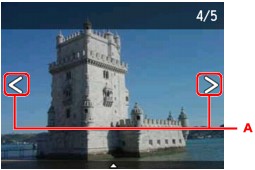
Kopię wyświetlanej fotografii można wydrukować, dotykając przycisku Kolorowy (Color).
-
Aby zmienić liczbę kopii lub ustawienia drukowania:
Dotknij miejsca w pobliżu środka wyświetlanej fotografii, aby wyświetlić menu.
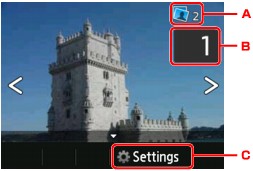
-
Łączna liczba kopii
Wyświetlana jest łączna liczba kopii.
Po dotknięciu pojawia się ekran Sprawdź całk. liczbę kopii (Check total no. of copies), na którym można sprawdzić liczbę kopii poszczególnych fotografii. Na ekranie Sprawdź całk. liczbę kopii (Check total no. of copies) można zmienić liczbę kopii każdej fotografii.
-
Liczba kopii
Dotknij, aby określić liczbę kopii.
 Uwaga
Uwaga-
Można określić liczbę kopii każdej fotografii. Wyświetl fotografię, którą chcesz wydrukować, a po jej pojawieniu się określ liczbę kopii.
-
-
Ustawienia (Settings)
Dotknij, aby wyświetlić ekran Ustawienia drukowania (Print settings).
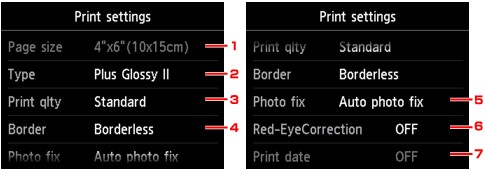
-
Roz. str. (Page size)
Ustawionym rozmiarem strony jest 10x15cm(4"x6") (4"x6"(10x15cm)).
-
Typ (Type) (typ nośnika)
Umożliwia wybór typu ładowanego nośnika.
-
Jak.wyd. (Print qlty) (jakość wydruku)
Umożliwia dobór jakości wydruku do fotografii.
-
Obramow (Border) (wydruk z obramowaniem lub bez niego)
Pozwala wybrać drukowanie z obramowaniem lub bez obramowania.
-
Kor. zdj (Photo fix)
W przypadku wyboru ustawienia Auto. korek. zdjęć (Auto photo fix) analizowana jest scena lub twarz osoby utrwalonej na zdjęciu, a następnie na każdym zdjęciu automatycznie nanoszone są odpowiednie poprawki. Twarz przyciemniona przez oświetlenie z tyłu staje się jaśniejsza na wydruku. Analizowana jest również sceneria, krajobraz nocny, osoba itp. Każda scena zostaje poprawiona automatycznie pod względem koloru, jasności i kontrastu, aby uzyskać jak najlepsze rezultaty w druku.
W zależności od typu zdjęcia jego skorygowanie może nie być możliwe.
 Uwaga
Uwaga-
Domyślnie zdjęcia z witryny do udostępniania fotografii są drukowane po wykonaniu korekcji automatycznej.
-
Jeśli zostanie wybrane ustawienie Brak korekcji (No correction), zdjęcia zostaną wydrukowane bez poprawek.
-
-
Korek.czerw.oczu (Red-EyeCorrection)
Funkcja ta koryguje efekt czerwonych oczu na fotografiach portretowych spowodowany użyciem lampy błyskowej.
W przypadku niektórych rodzajów zdjęć mechanizm korekcji czerwonych oczu może nie zadziałać lub oddziaływać na inne niż oczy fragmenty zdjęcia.
-
Drukuj datę (Print date)
To ustawienie jest niedostępne.
-
-
-
-
Dotknij przycisku Kolorowy (Color).
Urządzenie rozpocznie drukowanie.


